Tento článek je poslední částí mé série tutoriálů Arch Linux Destop, kde vysvětluji instalaci a konfiguraci různých desktopových prostředí. KDE je další desktopový správce Linuxu, který je široce používán. V tomto tutoriálu zkontrolujeme instalaci a některé další práce kolem aplikací používaných KDE. Výukový program se bude skládat z Instalace, Konfigurace, Spuštění a poté z některých dalších aplikací.
Instalace
KDE má dvě možnosti instalace:
1) Full install. 2) Minimal Install.
sudo pacman -S kde/kde-meta (either use kde or kde-meta)
Výše uvedené je příkaz pro úplnou instalaci.
sudo pacman -S kdebase-workspace
Toto bude příkaz pro základní instalaci.
Nezmiňuji instalaci Plasma, protože Plasma 5 je v konfliktu s KDE4 a pacman bude pravděpodobně vyžadovat odstranění Plasmy.
Konfigurace
Chcete-li nakonfigurovat spuštění KDE4, musíte zadat následující:
sudo nano ~/.xinitrc
Pro výše uvedený příkaz můžete použít vlastní textový editor, jak chcete.
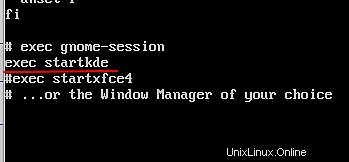
Jednoduše odkomentujte řádek odstraněním # nebo přidejte svůj vlastní řádek jako výše. Jakmile dokončíte úpravy této části, uložte ji.
Spuštění
Po úpravě souboru .xinitrc soubor uložte a zadejte:
startx
Výše uvedený příkaz by vám měl poskytnout úvodní obrazovku KDE.
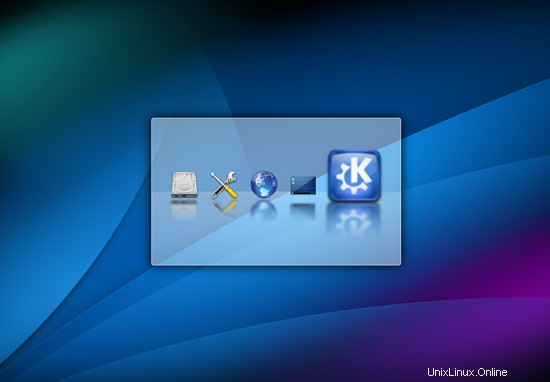
Toto je výchozí úvodní obrazovka pro KDE4. Později to můžete změnit na cokoliv, na co máte chuť.
Obchod a další aplikace
Konfigurace KDE4 jsou uloženy pod .kde4 nebo .config složku ve výchozím nastavení. Chcete-li obnovit všechna nastavení KDE4 najednou, můžete přejmenovat tyto dvě složky a restartovat relaci, načte se všechny výchozí konfigurace tím, že znovu vytvoříte všechny složky a soubory.
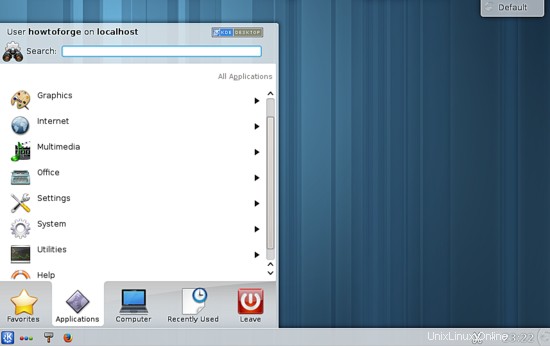
Takto vypadá pracovní plocha KDE4, i když je pozadí plochy je černá není třeba panikařit, můžete to změnit v nastavení.
Widgety a motivy
Pro přidání widgetů máte možnost v pravé horní části plochy, vyberte možnost Přidat widgety , Přidat panel možnost jednoduše přidá panely na obrazovku.
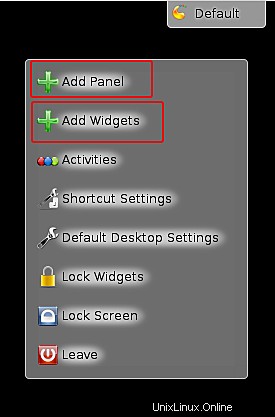
Poté můžete přidat widgety, o kterých si myslíte, že jsou vhodné pro vaši potřebu.
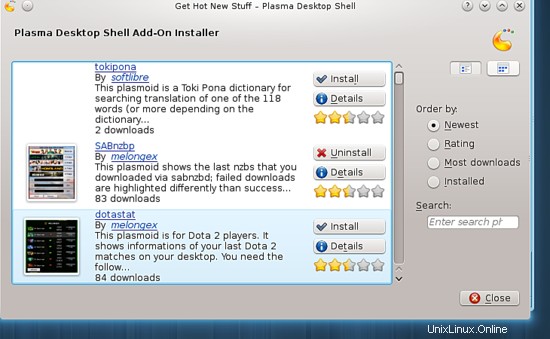
Instalace písem.
Písma v KDE4 nejsou tak dobrá, možná to budete chtít změnit:
sudo pacman -S ttf-dejavu
Vaše písma tak získají slušný vzhled.
Automatické spouštění aplikací
KDE4 má možnost ručního přidávání souborů a skriptů při spuštění.
kcmshell4 autostart
Zobrazí se vyskakovací okno podobné tomuto:
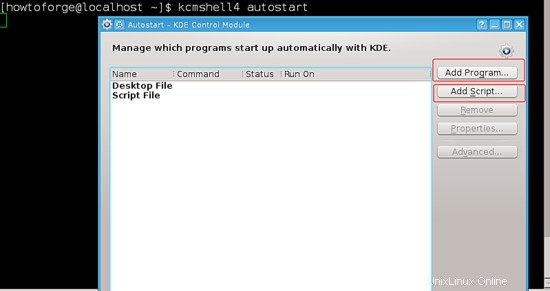
Své položky můžete přidat k automatickému spuštění pomocí tlačítka vpravo.
Baloo
Baloo je rámec pro indexování a vyhledávání souborů pro KDE. Baloo se zaměřuje na decentralizaci dat a nemá žádnou centrální databázi. Baloo se zaměřuje na poskytování velmi malé paměti spolu s extrémně rychlým vyhledáváním. Konfigurační soubor Baloo se nachází v ~/.kde4/share/config/baloofilerc nebo ~/.config/baloofilerc
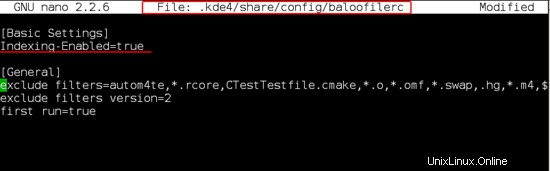
Umístění souboru můžete vidět na obrázku výše. Druhou možností je aktivace pro You can use
balooctl
pro používání Baloo. Pro deaktivaci baloo můžete použít:
balooctl start (To start Baloo)
balooctl stop (To stop Baloo)
balooctl enable (To enable baloo at startup)
balooctl disbale (to disable baloo permanently, however you can use it again, once enabled.
balooctl status (To know the status for baloo)
Zde je výstup pro stav :

Vzhledy
Můžete přejít na:
System Settings > Workspace Appearance > Window Decoration/ Cursor Theme/ Desktop Theme/ Splash Screen
Můžete si vybrat kteroukoli z nich a vybrat tu, která se vám líbí pro vaši plochu. Také pro:
System Settings > Application Appearance > Style/ Colors/ Icons/ Fonts/ Emoticons
Tady je to pro vzhled KDE4. Máte několik možností pro vzhled, který upravíte, ať se vám líbí, jakýmkoli způsobem.
Odkazy
- Arch Linux
- KDE